Então você acabou de instalar o WordPress novo em seu nome de domínio e está se perguntando o que fazer a seguir? Ou já sabe o que fazer mas não sabe por onde começar?

Bem, seja qual for o motivo, não se preocupe. Muitas pessoas recebem a mesma pergunta depois de instalar o WordPress em seu nome de domínio pela primeira vez. Até eu estava no mesmo dilema quando Comecei meu blog e instalei o WordPress.
E é simplesmente excelente. E você está aqui, o que significa que quer aprender o que fazer depois de instalar o WordPress, certo?
Então, depois de instalar o Fresh WordPress em seu nome de domínio, muitas coisas precisam ser feitas.
Então vamos ver quais são.
Então, o que fazer depois de instalar o WordPress?
Depois de instalar um novo WordPress em seu nome de domínio, algumas configurações básicas do WordPress precisam ser feitas.
Então, aqui estão algumas configurações básicas do WordPress que você precisa fazer depois de instalar o WordPress em seu site.
Defina sua estrutura de Permalink do WordPress.
Quando você instala um novo WordPress em seu site, o permalink é definido como padrão planície.
Que se parece com isso:
https://yourwebsite.com/?p=123
Então, como você pode ver, o Permalink não parece limpo; em vez disso, contém alguns números e caracteres na URL, o que não nos diz muito sobre o conteúdo.
E olhando para ele, não podemos determinar o conteúdo.
Então, temos que fazer com que pareça simples e fácil de entender.
Então vá para configurações > links permanentes dentro do painel do WordPress.
Depois disso, altere o Permalink de Plain para o nome do post.
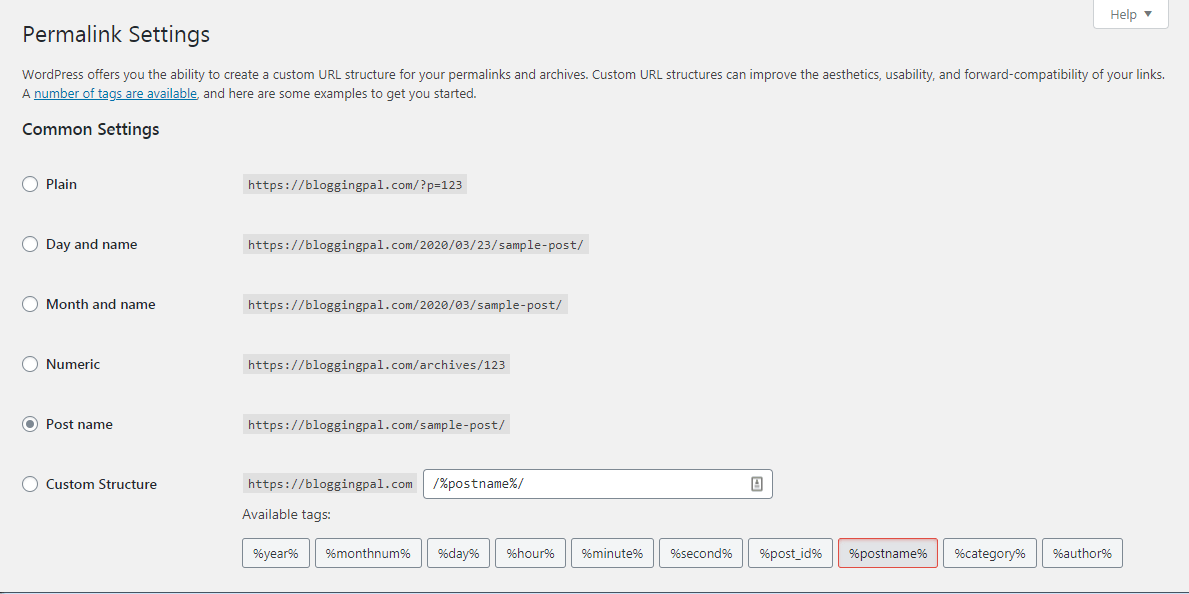
Permalink é outro nome para o URL do seu site.
Depois disso, o URL do seu site ficará assim:
https://yourwebsite.com/sample-post/
Portanto, esta versão de URL parece melhor, mais facilmente compreensível e mais atraente do que a simples.
Portanto, altere-o imediatamente após a instalação do WordPress.
Atualizar serviços de ping
Os serviços de ping ajudam o post de um site ou uma página a ser indexada imediatamente após sua publicação.
Ele notifica todos os mecanismos de pesquisa sempre que você publica um novo conteúdo.
Portanto, para atualizar os serviços de ping, siga as etapas abaixo com cuidado.
Dirija-se configurações > escrita, role para baixo e encontre Serviços de atualização.

A atualização dos serviços de ping será concluída quando você copiar e colar todos os links na guia Serviços de atualização.
Mude seu título WordPress, slogan, HTTPS, atualize sua senha

Depois de instalar o Fresh WordPress em seu site, o WordPress adiciona automaticamente o título e o slogan padrão para o seu site.
Título padrão: Nome do seu site
Slogan padrão: Apenas mais um site WordPress
Então isso não parece e soa bem.
Mude-o para algo que você gosta.
Para alterar essas configurações, acesse configurações > geral.
E altere as coisas abaixo mencionadas, se quiser.
- Seu título, slogan
- Seu endereço do WordPress, endereço do site, se o seu site tiver um certificado SSL, altere-o para HTTPS:// no início de ambos os URLs
- E-mail do administrador
- Formato de data, formato de hora
Atualize seu perfil de usuário do WordPress

Os perfis de usuário são uma coisa essencial no site WordPress.
Você pode preencher a seção sobre o autor e os URLs do seu perfil social e atualizar suas senhas lá.
Aqui estão algumas coisas legais que você pode fazer na seção de perfis de usuário.
- Alterar esquema de cores
- Altere seu nome de usuário e exiba seu nome se desejar
- Adicione o URL do seu site
- Adicione seu e-mail
- Adicione o URL do seu perfil do Facebook
- Adicione suas informações biográficas
- Você também pode alterar sua senha aqui.
- você também pode atualizar sua imagem gravatar
Instale um tema WordPress premium
O tema, além do conteúdo, é o coração e a alma do seu site WordPress.
Um bom tema terá um impacto positivo no seu site WordPress. Enquanto, por outro lado, um tema ameaçador pode destruir todo o seu site WordPress.
Existem muitos temas no repositório do WordPress hoje, mas apenas alguns temas respeitáveis e populares são os que são bons e funcionam como esperado deles.
Existem temas GRATUITOS e PAGOs que são bons. Mas eu recomendo que você escolha um tema Premium (Paid Theme) para obter a melhor experiência.
A instalação de um tema casual ou comum não fará com que seu site WordPress pareça legal ou exclusivo.
Será como qualquer outro blog. Portanto, você deve garantir a instalação do melhor tema WordPress para o seu site.
GeneratePress Tema é o que recomendamos aos nossos leitores. E o tema Generatepress é o que usamos em nossos blogs e sites WordPress.
Portanto, escolha um tema premium, menor em tamanho e atraente.
Então, aqui estão as qualidades de um bom tema WordPress.
- O tema deve ser leve
- O tema deve ser amigável para SEO
- O tema deve ser responsivo para dispositivos móveis
- O tema deve ser menor em tamanho e carregar rápido
- O tema não deve ter muitos recursos externos.
- O tema deve ser fácil de personalizar
- Fácil de entender e navegar e flexível para modificações personalizadas.
Portanto, é complicado encontrar um tema que atenda a todas as necessidades do seu site WordPress.
E há muitos temas que fazem o trabalho GRATUITO e pago.
Mas o único tema que uso em meus sites e recomendo é GeneratePress Themes.
Generatepress é o melhor tema WordPress que já usei e vem com versões GRATUITAS e PAGAS.
Pessoalmente, estou usando a versão PAGA do tema Generatepress, mas a GRATUITA também é boa.
A licença para o tema Generatepress custa cerca de US $ 49.95 e vale a pena.
Depois de comprar e instalar o tema Generatepress em seu site, posso garantir que você nunca mais pensará em outro tema WordPress.
Leia também Nossa revisão do tema GeneratePress depois de usar este tema premium por mais de um ano.
Exclua todos os Posts, Páginas, Comentários, plugins, e mídia do seu WordPress.
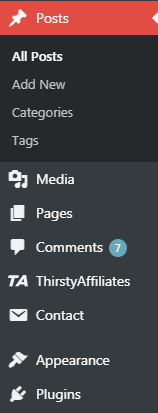
Por padrão, quando instalamos o Fresh WordPress em nosso site, o WordPress adiciona algumas postagens, páginas e comentários padrão apenas para fins de demonstração.
Portanto, tente remover/excluir todas as postagens, páginas e comentários para remover as coisas extras de que seu site não precisa.
Então, aqui estão os recursos padrão que o WordPress adiciona assim que você instala o novo WordPress.
Postagem: Alô, Mundo!
Página: Página de amostra
comentário: este é um comentário padrão do WordPress
Este tipo de conteúdo inútil precisa ser removido após a instalação do WordPress.
Além disso, não se esqueça de excluir todos os plug-ins pré-instalados padrão.
Instale todos os plugins importantes do WordPress

Plugins são os recursos extras ou módulos que adicionam funcionalidade ao seu site.
Portanto, devemos instalar alguns dos plug-ins mais críticos e necessários que todo site WordPress deve ter.
Então, aqui estão os plugins do WordPress que todo site WordPress deve ter.
Formulário de Contato 7
O formulário de contato 7 é o melhor e mais popular plugin de formulário de contato do WordPress.
O formulário de contato 7 pode ajudá-lo a criar um formulário de contato para o seu site WordPress.
Snap social
Snap social é o melhor plug-in de compartilhamento social para WordPress e é usado por muitos blogueiros profissionais em todo o mundo.
Índice fácil
Se você visitar meu site e clicar em qualquer postagem de blog, verá uma tabela de conteúdo dentro dessa postagem de blog.
Índice fácil é o plugin de índice para WordPress que nos ajuda a adicionar um belo índice dentro do nosso conteúdo.
GP premium
GP Premium é o módulo premium para o tema Generatepress, que adiciona todos os recursos premium.
Como você já sabe, o Generatepress é o melhor tema WordPress disponível no repositório WordPress hoje, portanto, ter um tema WordPress premium é obrigatório.
Onesignal
Onesignal é o plugin que nos ajuda a adicionar notificações push da Web aos nossos sites WordPress de forma fácil e totalmente GRATUITA.
Smush
Smush é um plugin WordPress projetado para otimizar imagens em nossos sites WordPress.
Este plug-in comprime e reduz o tamanho das imagens que carregamos em nossos sites WordPress.
E, portanto, reduzindo o tamanho de nossa página da web, o que ajuda a carregar nossas páginas da web mais rapidamente.
Blocos Atômicos
Atomic Blocks é o plugin que adiciona blocos Beautiful Gutenberg ao nosso site WordPress.
Plugin de SEO Rankmath
Rankmath SEO é o plug-in de SEO que nos ajuda principalmente a tornar nossas postagens de blog na página otimizadas para SEO e também nos permite auditar nosso site WordPress.
O plug-in de SEO Rankmath é o melhor plug-in de SEO disponível no repositório de plug-ins do WordPress.
E a melhor parte deste plugin de SEO é que ele é totalmente GRATUITO.
updraftplus
Este é um dos plugins WordPress essenciais que contribuem ativamente para o meu site.
Updraftplus é o plug-in de backup do WordPress que nos ajuda a fazer backup de todo o nosso site automaticamente todos os dias.
Leia também: Revisão do UpdraftPlus em nosso blog
Foguete WP 🚀
O WP Rocket é o melhor plug-in de cache que nos ajuda a armazenar em cache nosso site WordPress, carregando nosso site mais rapidamente.
Plug-in de ícones sociais
Adicionar um plug-in de ícones sociais é muito importante porque ajuda os visitantes do nosso site a saberem que temos uma presença social e os ajuda a compartilhar o conteúdo do nosso site diretamente em suas redes sociais.
SSL realmente simples
Really Simple SSL é o plug-in que ajuda nosso site a redirecionar todas as versões HTTP para a versão HTTPS.
Este plug-in é essencial porque, sem ele, os visitantes do seu site verão duas versões diferentes do seu site, uma versão segura e outra insegura.
Jetpack por WordPress.com
O plug-in Jetpack é um plug-in multifuncional completo que pode fazer muitas coisas pelo seu site.
Aqui estão alguns dos recursos do plug-in Jetpack.
- Acelerador de sites
- Carregamento lento para imagem
- Widget de postagens relacionadas
- Proteção de força bruta
Akismet Anti-Spam
O plugin anti-spam do Akismet protege nosso site contra comentários de spam.
Afiliados Sedento
Afiliados sedentos são o plugin que ajuda a ocultar nossos links de afiliados.
Leia também o Lista de plugins WordPress mais importantes que todo site WordPress deve ter.
Criar um formulário de contato
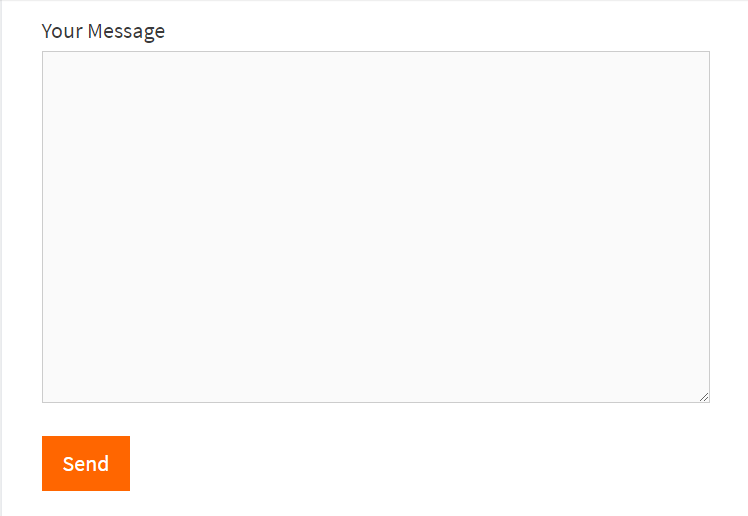
Um formulário de contato é um lugar onde as pessoas podem entrar em contato com você.
Este é o único lugar onde as pessoas podem deixar mensagens para você e entrar em contato com você.
É para isso que os formulários de contato são criados.
Adicionar um formulário de contato em seu site WordPress aproxima as pessoas de você e dá ao seu site uma sensação mais pessoal.
Portanto, considere adicionar um formulário de contato para o seu site.
Com a ajuda do Plug-in Contact Form 7, você pode facilmente adicionar um formulário de contato para o seu site.
Instale um plug-in de proteção contra spam de comentários
O spam da seção de comentários do WordPress é muito comum.
Sempre que alguém inicia um novo blog WordPress, haverá algumas pessoas que acessarão seu site apenas por causa do spam de comentários, colando seus links em seu site.
Portanto, para resolver esse problema, precisamos instalar um plug-in de proteção contra spam de comentários em seu site.
E o plug-in de proteção anti-spam Akismet faz bem o trabalho.
Veja também: Como parar comentários de spam no site WordPress usando o anti-spam Akismet.
Instale um plug-in de backup do WordPress
Fazer um backup regular de todo o seu site é muito importante. Se algo der errado com o seu site, você sempre poderá restaurar os backups.
E existem várias maneiras pelas quais você pode configurar um plug-in para fazer o trabalho de backup para você todos os dias, 24 horas por dia, 7 dias por semana e 365 dias por ano.
Seu plugin de backup fará o backup do seu site todos os dias.
E é aqui que o plugin Updarftplus WordPress Backup entra em ação.
É o melhor plugin de backup do WordPress já me deparei.
Instale e configure o Plugin de backup do UpdraftPlus, e fará o resto por você.
Você pode restaurar seus backups anteriores a qualquer momento e atribuir armazenamento em nuvem para todos os seus backups a serem armazenados.
Veja também: Como fazer backup do seu site WordPress usando o UpdraftPlus.
Alterar o texto do rodapé do seu site

O texto do rodapé é o texto na parte inferior do seu site que contém detalhes de direitos autorais.
Por padrão, o WordPress coloca texto de direitos autorais com o nome do seu site, o que não parece bom.
Exemplo: © seu site desenvolvido com WordPress.
Portanto, isso não parece bom; há a marca do WordPress junto com a sua marca. Portanto, você precisa alterá-lo para que seu site pareça profissional.
Obtenha um logotipo para o seu site
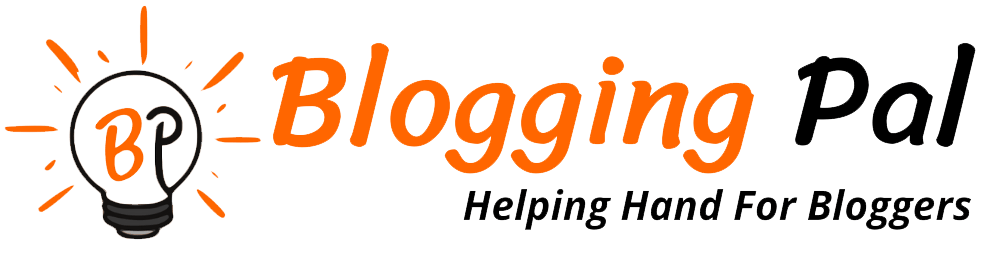
O logotipo é a coisa mais importante para a marca e é a identidade do seu site.
O logotipo é a única coisa pela qual as pessoas podem procurar e reconhecer em qualquer lugar que é a sua marca.
Sem um logotipo, seu site WordPress fica incompleto, então considere criar um logotipo para seu site.
Você pode obter um logotipo criado para o seu site nestes locais:
- Fiverr
- Freelancer
Adicionar páginas importantes
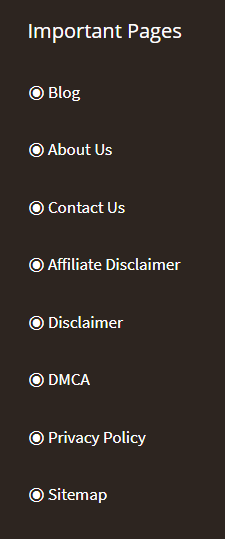
Qualquer site que você vê é composto de postagens e páginas.
Postagens e páginas são as partes mais críticas de um site, pois essas postagens e páginas contêm o conteúdo que as pessoas procuram.
Portanto, você precisa criar todas as páginas necessárias em seu site WordPress.
Aqui estão as páginas essenciais que todo site deve ter.
- Homepage
- Página do blog
- Sobre Nós
- Política de Privacidade
- Aviso Legal
- DMCA
- Termos de uso
- Recursos
- Contate-nos
Portanto, considere adicionar as páginas essenciais acima em seu site WordPress de acordo com as necessidades do seu site.
Otimize seu site para tráfego

Preparar seu site para o tráfego significa deixar seu site totalmente configurado para que, quando um visitante chegar ao seu site, ele não se sinta estranho.
Ele não deve ver um site incompleto com muito pouco ou pouco conteúdo neles.
Isso afastará seus visitantes e provavelmente prejudicará a imagem da sua marca.
Portanto, crie todas as páginas essenciais.
Adicione conteúdo suficiente para os visitantes do seu site.
Crie toda a navegação e menus de forma acessível, e todas as páginas devem ser navegáveis facilmente.
E é assim que você pode preparar seu site para o tráfego.
Integrar Google Analytics

O Google Analytics é um sistema de rastreamento de sites que permitirá que você acompanhe a atividade dos visitantes em seu site.
Além disso, integrar o Google Analytics em um site é muito fácil.
Adicione o Sitemap do seu site ao Google Search Console

Um sitemap é como um mapa de todo o seu site.
Você pode obter um mapa do site criado para o seu site WordPress com a ajuda do plug-in Yoast SEO ou do plug-in RankMath SEO.
Depois de gerar um mapa do site, envie-o para os consoles de pesquisa do Google e do Bing.
Em seguida, esses consoles de pesquisa detectarão todas as páginas do seu site e as indexarão em seus mecanismos de pesquisa.
Esse processo é essencial se você deseja tráfego orgânico dos mecanismos de pesquisa.
Integre CDN GRATUITO da Cloudflare

CDN, ou Content Delivery Network, é a rede de servidores que armazena os arquivos do seu site em vários locais ao redor do globo.
Como todos sabem, um site é uma coleção de códigos, arquivos, etc.
Portanto, sempre que um usuário solicitar o arquivo do seu site (visitar seu site) de qualquer local.
Em seguida, o local do servidor mais próximo dessa pessoa servirá os arquivos, tornando o carregamento do site mais rápido.
Isso é o que o CDN faz.
E há uma rede CDN GRATUITA que eu uso em todos os meus sites que é Cloudflare.
Então vá em frente e ative sua CDN grátis de Cloudflare.
Assista a este vídeo se quiser saber como obter CDN GRÁTIS da Cloudflare 👇
Crie um arquivo Robots.txt para seu site
robots.txt é um arquivo necessário para um site.
E o robots.txt é o arquivo responsável por determinar qual diretório do seu site rastrear e indexar.
Ter um arquivo robots.txt em seu site é muito importante porque, se você não tiver um arquivo robots.txt, os rastreadores do mecanismo de pesquisa rastrearão todos os diretórios do site.
Mesmo as coisas que você não deseja rastrear, como a página de login do WordPress de onde você faz login no painel do WordPress.
Saiba mais sobre o robots.txt no vídeo abaixo.
Obtenha um certificado SSL

O certificado SSL é o certificado que todos os sites precisam para dar aos seus visitantes a prova de que qualquer informação que eles colocarem neste site estará segura.
Essa é a única coisa para a qual este certificado SSL é usado.
Então, por que você precisa ter um certificado SSL?
Bem, ter um certificado SSL no seu site WordPress é fundamental.
E mesmo navegadores como o Google Chrome mostrarão aos usuários que seu site não é seguro sempre que o visitarem.
Sem este certificado, seus visitantes pensarão duas vezes antes de colocar qualquer informação sensível em seu site.
Mesmo as pessoas nem se incomodam em comentar em seu site.
Portanto, se você deseja que seu site esteja em pleno funcionamento, considere obter um certificado SSL.
Criar um endereço de e-mail personalizado

Ter um endereço de e-mail personalizado tem muitos benefícios.
E se você está tentando mostrar o site da sua marca profissionalmente, é obrigatório ter um endereço de e-mail personalizado.
Os endereços de e-mail personalizados contêm o nome do seu site nele
Por exemplo, [email protegido] é meu endereço de e-mail personalizado.
Como você pode ver, o endereço de e-mail acima foi o endereço de e-mail personalizado que criei para o meu site.
E criar esses endereços de e-mail personalizados é muito fácil.
Basta uma pesquisa no YouTube sobre como criar um endereço de e-mail personalizado e você saberá.
Adicionar ímãs de lead e formulários de inscrição por e-mail
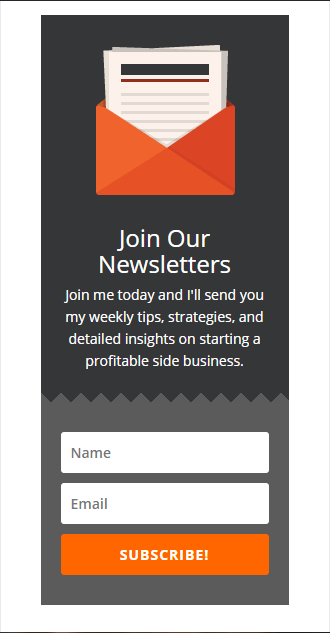
Iscas digitais ou os serviços de captura de e-mail que você adiciona ao seu site para coletar e-mails em troca de algum valor.
Esse valor pode ser um e-mail, ebook, curso ou qualquer outra coisa.
As iscas digitais atraem os visitantes do seu site, oferecendo-lhes um e-book ou qualquer coisa em troca do e-mail.
As pessoas que digitam seus e-mails são adicionadas instantaneamente à sua lista de e-mails e recebem brindes.
Adicionar uma isca digital ao seu site ajudará você a aumentar sua lista de e-mail mais rapidamente.
Criar um feed RSS
Os feeds RSS são os serviços de leitura rápida do Google que ajudam os leitores do seu site a se conectar ou ler o conteúdo do seu site por meio de RSS instantaneamente.
Escolha as cores primárias para o seu site
As cores desempenham um papel crítico na marca de um site.
Escolha a cor errada e isso afetará negativamente o seu site WordPress.
Escolha cores primárias para o seu site e crie seu site de acordo.
Se você vir algum site popular, ele terá suas cores primárias que complementam a cor do logotipo do site e a cor da marca.
Mesmo que você veja nosso site, a cor total do site é laranja porque laranja é a cor da nossa marca.
Definir a página inicial e a página do blog
O WordPress é a plataforma de blog mais popular e melhor, e é para isso que o WordPress foi criado.
Mas o WordPress CMS pode ser usado para muitos tipos diferentes de sites, além de um simples blog.
Podemos criar uma página inicial personalizada para sites de negócios e criar qualquer site com WordPress hoje.
E com a evolução dos construtores de páginas, as pessoas estão mais voltadas para os construtores de páginas hoje para construir seus sites.
Portanto, o WordPress não é mais apenas para um simples site de blog; WordPress é muito mais do que isso.
Podemos construir um site de comércio eletrônico e sites de mídia social com o WordPress.
O WordPress, por padrão, mostra as postagens mais recentes do blog na página inicial em ordem cronológica inversa.
Isso é chamado de página de blog; por padrão, a página inicial é definida como uma página de blog, mas se você deseja uma página inicial personalizada, pode alterá-la acessando Configurações > Leitura no painel do WordPress.
E isso ajudará você a ter uma página inicial personalizada para o seu site WordPress.
Personalize sua área de widget da barra lateral
Enquanto algumas pessoas não preferem ter uma barra lateral em seus sites, algumas pessoas têm, e é uma opinião pessoal.
Gosto de ter uma barra lateral no meu site porque é onde posso mostrar meus diferentes widgets.
Se você não tiver um widget de barra lateral, não terá muitas opções para mostrar widgets extras, exceto no rodapé e no cabeçalho.
Em um widget de barra lateral, você pode adicionar os seguintes widgets.
- Barra de pesquisa
- Categorias
- PÁGINAS
- Arquivo
- Postagens recentes
- Os comentários recentes
- Ícones de mídia social
Portanto, se você quiser adicionar esses widgets, considere adicionar a barra lateral, e todo blog deve ter uma barra lateral.
Adicionar identificadores sociais
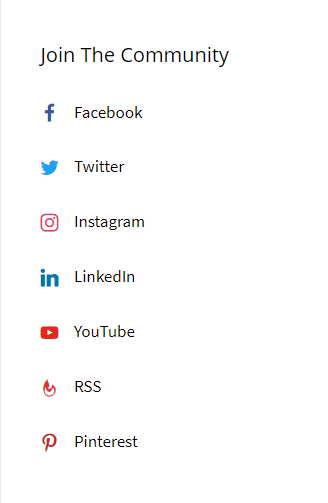
Alças sociais são os ícones de mídia social que apontam para suas contas de mídia social.
É bom ter esses identificadores de mídia social em seu site, e isso ajudará os visitantes do seu site a se conectarem com você nas mídias sociais.
Você pode adicionar essas alças sociais ou ícones sociais ao widget da barra lateral, rodapé, cabeçalho etc.
Eu gosto de ter identificadores de mídia social no meu site porque isso me ajuda a converter os visitantes do meu site em meus seguidores nas mídias sociais.
Conclusão
Então, essas são as coisas que você deve fazer depois de instalar o WordPress.
Siga todas as dicas acima para criar um blog ou site WordPress tremendamente impressionante para você.
Um pequeno pedido: Se você gostou de ler nosso conteúdo e aprendeu algo com este artigo, considere compartilhá-lo com seus seguidores nas redes sociais.
Esse pequeno esforço do seu lado nos ajuda a alcançar mais pessoas incríveis como você que precisam desse conteúdo.
